探究打印机无法打印的原因(解析打印机故障及其排除方法)
249
2024 / 07 / 21
打印机作为办公和个人使用中必不可少的设备之一,经常会遇到各种故障。其中,显示错误是常见的问题之一。本文将详细介绍如何分析和解决打印机显示错误的故障,帮助读者快速解决此类问题。
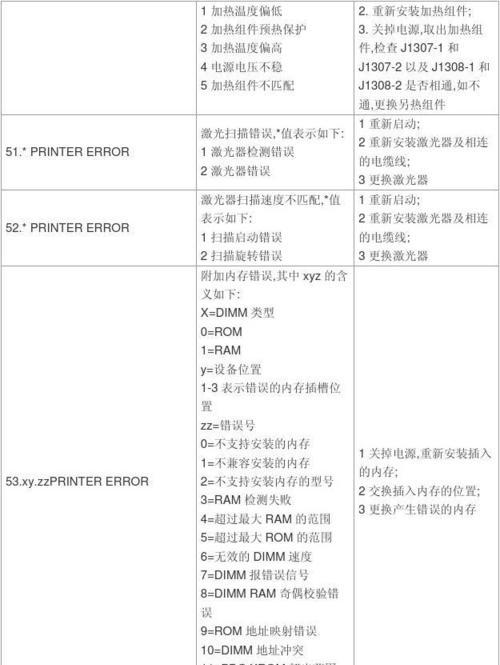
检查连接线是否松动
首先要确保打印机与电脑或网络的连接线没有松动。检查USB、网线等连接线是否牢固插入,并尝试重新插拔以确保连接正常。松动的连接线可能导致显示错误或无法正常通信。
确认打印机电源是否正常
检查打印机的电源是否插入并开启。如果电源插座正常,尝试按下打印机面板上的电源按钮,确保打印机处于正常工作状态。电源问题可能导致打印机无法正常运行或显示错误信息。
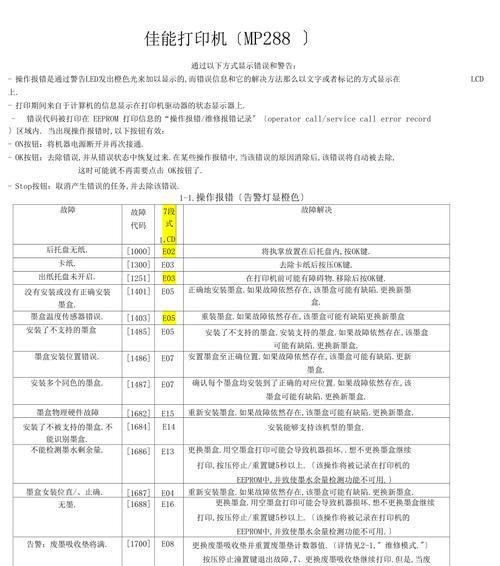
清除打印队列
在电脑上打开打印机队列,检查是否有待打印的文件。如果有,将其删除或暂停,然后重新开始打印任务。过多的打印任务可能导致打印机显示错误。
更新打印机驱动程序
访问打印机制造商的官方网站,查找最新的驱动程序更新。下载并安装最新的驱动程序,以确保打印机与操作系统兼容并能正常工作。过时的驱动程序可能导致显示错误或其他问题。
检查纸张和墨盒
检查打印机的纸张和墨盒是否正常。确保纸张正确放置在纸盒中,并且墨盒有足够的墨水供应。缺纸或墨水不足可能导致打印机无法正常工作或显示错误信息。
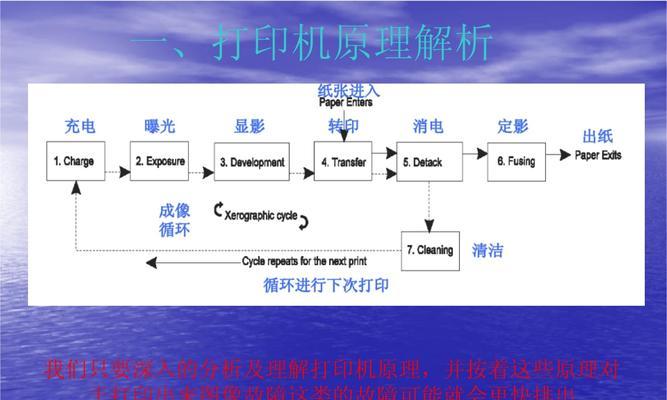
清洁打印头和滚筒
打开打印机覆盖板,检查打印头和滚筒是否有灰尘、污垢或纸屑。使用干净的软布轻轻擦拭打印头和滚筒,确保它们干净无污染。脏污的打印头和滚筒可能影响打印质量并引发显示错误。
重启打印机和电脑
关闭打印机和电脑,等待几分钟后重新启动。重新启动可以清除临时故障和缓存,有助于解决打印机显示错误的问题。
检查打印机设置
在电脑上打开打印机设置,确保选择了正确的纸张类型、打印质量和其他参数。错误的设置可能导致打印机无法正常工作或显示错误信息。
运行打印机自检
根据打印机的用户手册,运行打印机的自检程序。自检程序能够检测和报告打印机硬件方面的问题,并提供解决方案。根据自检报告,采取相应的措施解决显示错误问题。
检查网络连接
如果使用网络打印机,确保网络连接正常。检查网线连接是否稳定,尝试重启路由器或交换机。网络连接问题可能导致打印机无法正常通信或显示错误。
清理打印机内部
根据打印机的用户手册,按照指示清理打印机内部。清除灰尘、纸屑和墨水残留物等可能影响打印机正常工作的物质。内部污垢可能导致显示错误或其他故障。
使用原厂配件和耗材
为了确保打印机正常工作,使用原厂配件和耗材是至关重要的。使用非原厂的墨盒、墨水或其他配件可能导致兼容性问题,并引发显示错误。
联系打印机制造商技术支持
如果经过以上步骤仍无法解决显示错误问题,建议联系打印机制造商的技术支持。他们可以提供更专业的帮助和解决方案,帮助您修复打印机故障。
及时维护和保养打印机
定期进行打印机的维护和保养,可以降低故障的发生率。清洁打印机、更换耗材、更新驱动程序等操作,有助于保持打印机的正常工作状态。
通过以上的排查和修复步骤,大部分打印机显示错误的故障都可以得到解决。然而,每种打印机都有其特殊性,具体问题可能需要根据实际情况进行调整和处理。记住,在修复过程中要小心谨慎,并根据需要寻求专业技术支持。
